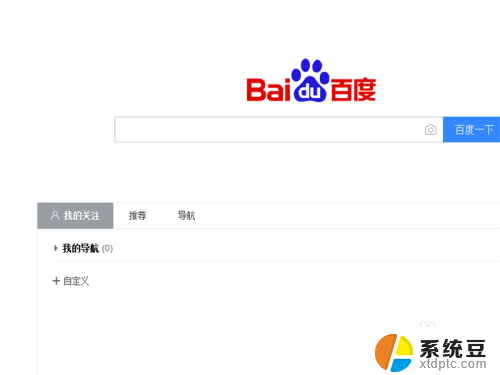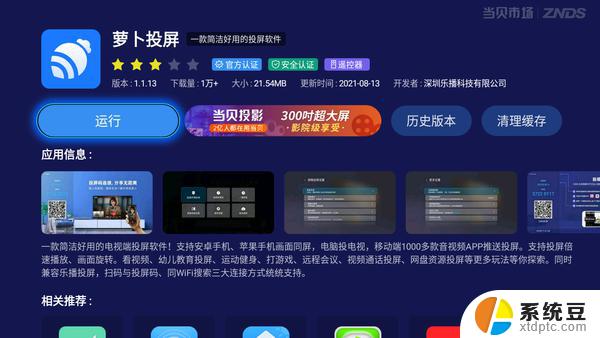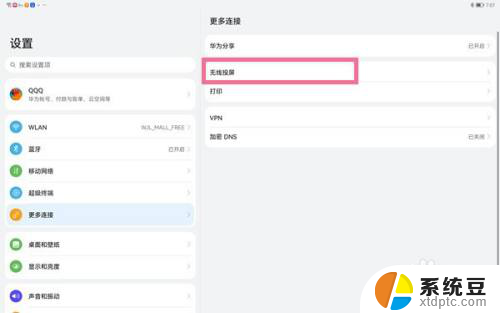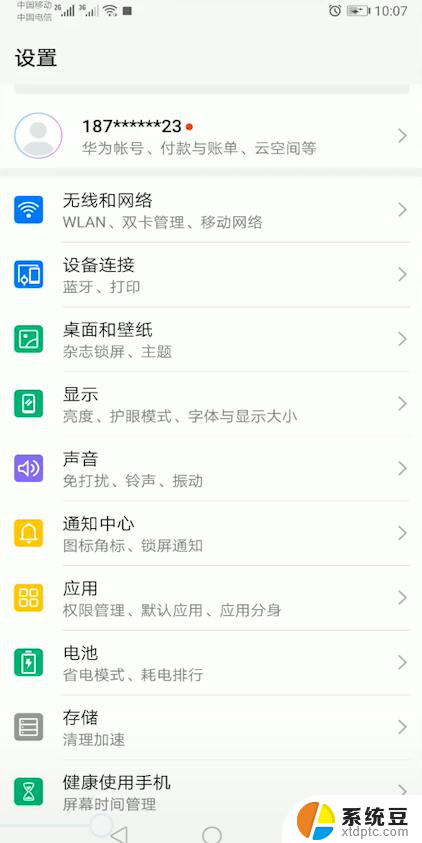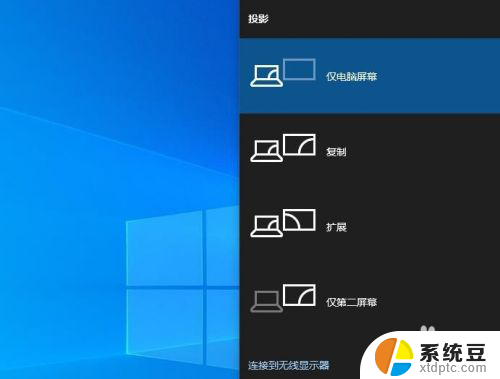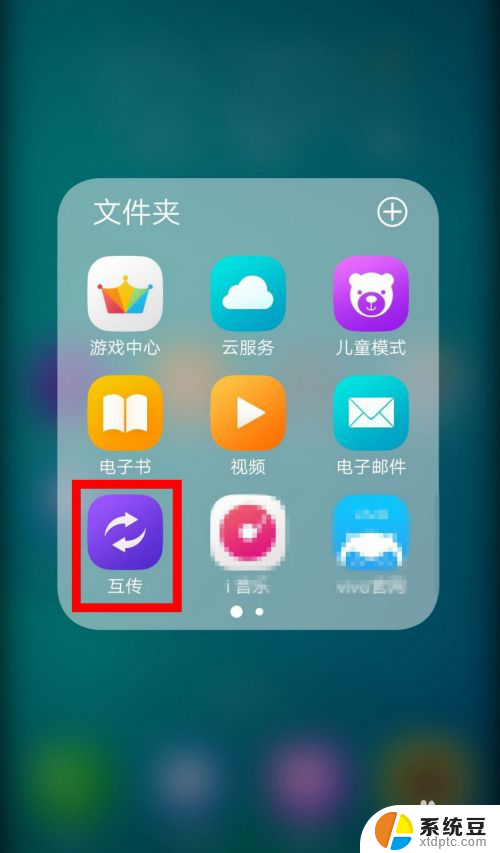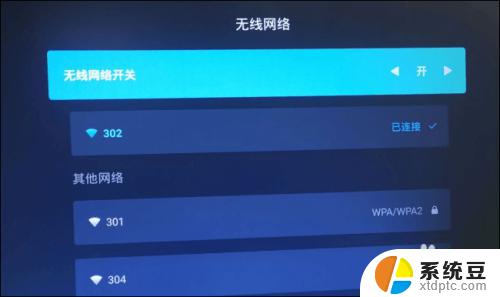电视里的投屏设置在哪 电脑投屏到电视的方法
如今电视已经不再是单纯的电视机,而是成为了家庭娱乐中不可或缺的一部分,随着科技的不断发展,电视也变得越来越智能化,其中投屏功能更是备受关注。在电视里的投屏设置在哪?电脑如何实现投屏到电视?这些问题成为了许多用户关心的焦点。通过简单的设置和连接,我们可以轻松地将电脑上的内容投射到电视屏幕上,让家庭娱乐体验更加丰富多彩。接下来让我们一起来探讨一下电视投屏的设置方法和技巧,让您在享受电视节目和电影的同时,也能体验到更多的乐趣。
具体步骤:
1.DLNA投屏
如果你用的是Win10系统,由于内置DLNA(Digital Living Network Alliance),这是由索尼、英特尔、微软等发起成立的一套解决电脑、移动设备、消费电器之间互联互通的协议,有了它投屏到电视非常容易。

2.当然前提是电视也要支持DLNA,而且它们处于同一个WiFi网络环境下。

3.以视频文件为例,右键打开“播放到设备”中会出现电视的型号ID,点击即可完成操作。另外使用内置播放器打开视频后也会出现“投射到设备中”,操作都很简单。
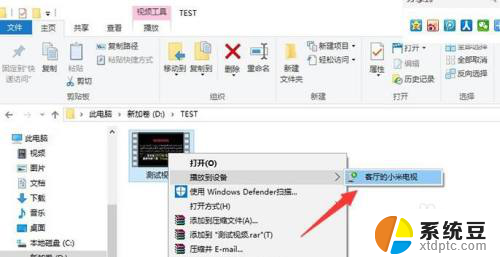
4.如果不是Win10系统也没关系,有一些播放器同样支持DLNA。比如迅雷影音等,在播放界面点击右键会出现“DLNA/WiDi播放设备选择”,点击后会同样会出现电视的型号ID,再点击“连接”即可。

5.当然前提是电视也要支持DLNA,而且它们处于同一个WiFi网络环境下。
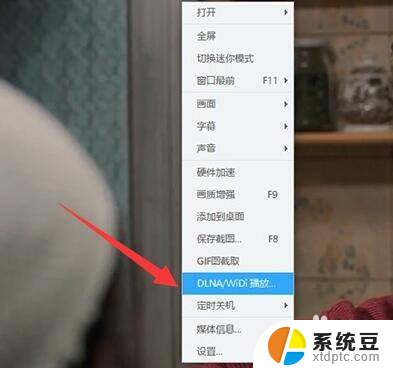

6.具体操作过程是这样,在电视上打开“无线投屏”或类似应用,打开Miracast之后。
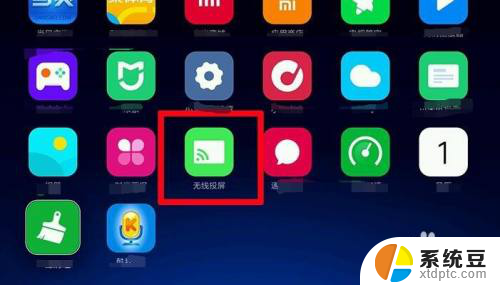
7.在Win10操控中心打开“连接”选项,电脑会自动搜索出电视的ID名称,点击即可让电脑与电视同屏。
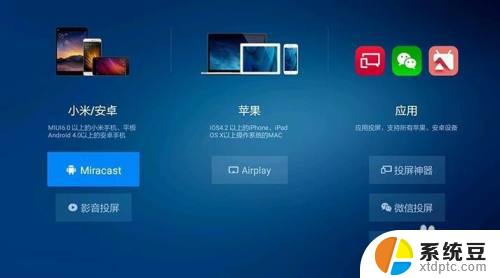
8.Mac电脑也很方便,还是通过苹果专有的Airplay协议。点击屏幕的右上角的投屏图标,只要电脑与电视连的是同一个WiFi网络,就可以看到电视的ID名称,点击之后就可以同屏显示了。
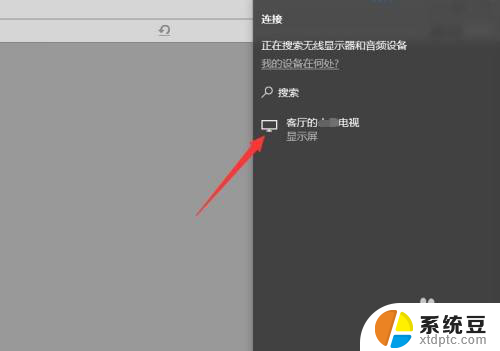
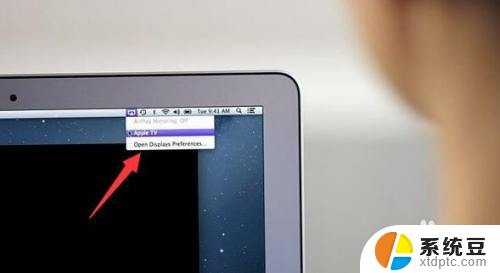
9.还有一种方法,就是我们可以借助如图所示的投屏工具实现电脑投屏到电视的操作。在此可以根据投屏码实现投屏操作。
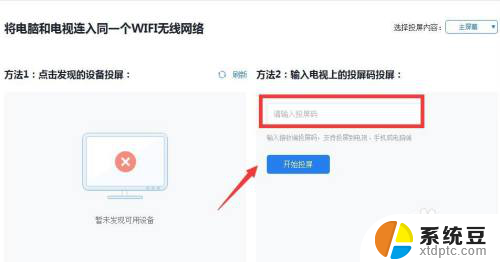
10.如图所示,可以选择“主屏幕”列表中的投屏类型,这样就可以实现部分程序的投屏操作。

以上就是电视里的投屏设置在哪的全部内容,如果你遇到了这种现象,可以根据小编提供的方法解决,希望对大家有所帮助。